|
Para incluir un nuevo usuario externo, accione la flecha ubicada al lado del botón  y seleccione la opción Agregar usuario. Para editar los datos de un usuario externo, selecciónelo en la lista de registros y accione el botón y seleccione la opción Agregar usuario. Para editar los datos de un usuario externo, selecciónelo en la lista de registros y accione el botón  . .
En la pantalla de datos del usuario, están disponibles los siguientes campos:
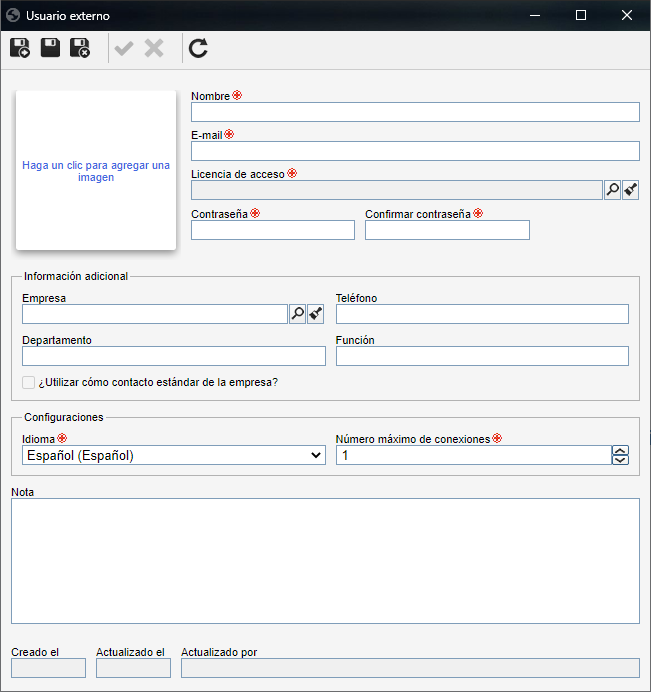
Campo
|
Haga un clic para agregar una imagen
|
Haga clic en este cuadro para incluir una foto o figura que identificará el usuario. El archivo debe tener el formato .jpg, .jpeg o .png y no debe ser mayor de 4mb.
|
Nombre
|
Informe el nombre del usuario externo.
|
E-mail
|
Informe el e-mail del usuario externo. Este e-mail será utilizado para realizar login en el portal del usuario externo.
|
Licencia de acceso
|
Seleccione la licencia de acceso que será utilizada por el usuario externo en cuestión. La licencia de acceso definirá cuáles ítems del portal del usuario externo estarán disponibles para él. Las licencias de acceso son configuradas en el componente SE Configuración.
|
Contraseña
|
Informe una contraseña para el usuario. Es posible que la contraseña tenga que cumplir con algunos requisitos (por ejemplo, tener una cantidad mínima de caracteres, contener números, letras mayúsculas, etc), de acuerdo con las configuraciones realizadas en el menú Configuración  Autenticación (CM008), del componente SE Configuración. Autenticación (CM008), del componente SE Configuración.
Ella podrá ser modificada siempre que sea necesario. Durante el llenado de este campo será presentado el campo "Fortaleza". Mientras más compleja sea la contraseña, mayor será su fortaleza.
|
Confirmar contraseña
|
Informe nuevamente la contraseña configurada anteriormente.
|
Información adicional
|
Empresa
|
Llene este campo para vincular al usuario externo a una empresa registrada en SE Suite. En este caso, seleccione la empresa deseada.
|
Teléfono
|
Informe un número de teléfono para contacto con el usuario externo.
|
Departamento
|
Informe el área de la empresa en la cual el usuario externo actúa.
|
Función
|
Informe la función ejercida por el usuario externo en la empresa.
|
¿Utilizar cómo contacto estándar de la empresa?
|
Marque esta opción para definir que el usuario externo también será, el contacto estándar con la empresa a la que estaba vinculado. Si esta opción no está marcada el usuario externo será vinculado a la empresa, pero no será el contacto estándar de esta.
|
Configuraciones
|
Idioma
|
Seleccione el idioma estándar en el cual el usuario utilizará el portal del usuario externo. El idioma seleccionado podrá ser modificado durante la utilización del portal del usuario externo, sin embargo, es necesario realizar login nuevamente, para que se aplique la modificación.
Si en el momento del login, el usuario selecciona un idioma diferente al predeterminado, el sistema le preguntará si desea que el idioma elegido sea el predeterminado. Si es hecha la confirmación, el valor de este campo será sustituido para el idioma elegido en el momento del login.
|
Número máximo de conexiones
|
Defina la cantidad máxima de logins simultáneos que pueden ser realizados en el portal del usuario externo, con el usuario en cuestión.
|
Nota
|
Registre información relevante sobre el usuario externo.
|
Después de realizar todas las configuraciones necesarias, guarde el registro.
|





